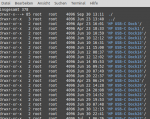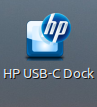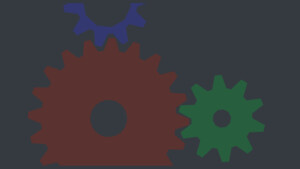Du verwendest einen veralteten Browser. Es ist möglich, dass diese oder andere Websites nicht korrekt angezeigt werden.
Du solltest ein Upgrade durchführen oder einen alternativen Browser verwenden.
Du solltest ein Upgrade durchführen oder einen alternativen Browser verwenden.
HP USB-C Universaldock unter Linux Mint 19.2
- Ersteller Christian433
- Erstellt am
- Registriert
- Nov. 2006
- Beiträge
- 818
Top, das ging.
Siehe hier:
h@h-HP-EliteBook-840-G2:~/Downloads/DisplayLink USB Graphics Software for Ubuntu 5.1$ sudo ./displaylink.run
[sudo] Passwort für h:
Verifying archive integrity... 100% All good.
Uncompressing DisplayLink Linux Driver 5.1.26 100%
DisplayLink Linux Software 5.1.26 install script called: install
Distribution discovered: Linux Mint 19.2 Tina
Installing
Configuring EVDI DKMS module
Registering EVDI kernel module with DKMS
Building EVDI kernel module with DKMS
Installing EVDI kernel module to kernel tree
EVDI kernel module built successfully
Installing x64-ubuntu-1604/DisplayLinkManager
Installing libraries
Installing firmware packages
Installing licence file
Adding udev rule for DisplayLink DL-3xxx/4xxx/5xxx/6xxx devices
Please read the FAQ
http://support.displaylink.com/knowledgebase/topics/103927-troubleshooting-ubuntu
h@h-HP-EliteBook-840-G2:~/Downloads/DisplayLink USB Graphics Software for Ubuntu 5.1$
Und nun?!?!
Ićh find Linux echt geil... aber daranb muss ich mich noch gewöhnen!
Siehe hier:
h@h-HP-EliteBook-840-G2:~/Downloads/DisplayLink USB Graphics Software for Ubuntu 5.1$ sudo ./displaylink.run
[sudo] Passwort für h:
Verifying archive integrity... 100% All good.
Uncompressing DisplayLink Linux Driver 5.1.26 100%
DisplayLink Linux Software 5.1.26 install script called: install
Distribution discovered: Linux Mint 19.2 Tina
Installing
Configuring EVDI DKMS module
Registering EVDI kernel module with DKMS
Building EVDI kernel module with DKMS
Installing EVDI kernel module to kernel tree
EVDI kernel module built successfully
Installing x64-ubuntu-1604/DisplayLinkManager
Installing libraries
Installing firmware packages
Installing licence file
Adding udev rule for DisplayLink DL-3xxx/4xxx/5xxx/6xxx devices
Please read the FAQ
http://support.displaylink.com/knowledgebase/topics/103927-troubleshooting-ubuntu
h@h-HP-EliteBook-840-G2:~/Downloads/DisplayLink USB Graphics Software for Ubuntu 5.1$
Und nun?!?!
Ićh find Linux echt geil... aber daranb muss ich mich noch gewöhnen!
- Registriert
- Nov. 2006
- Beiträge
- 818
Ohne deinen Befehl geht es!!! Geil!
Muss nur noch die Monitore sortieren!! Bin echt begeistert!
Muss nur noch die Monitore sortieren!! Bin echt begeistert!
Wie jetzt?Christian433 schrieb:Ohne deinen Befehl geht es!!! Geil!
- Registriert
- Nov. 2006
- Beiträge
- 818
Wenn ich unter Linux auf "Bildschirm" gehe, sehe ich jetzt alle 3 Monitore.
Die beiden 27"er und den Laptop Bildschirm...
Sprich, es läuft jetzt alles einwandfrei!
Du haste mir sehr sehr geholfen!!!
DANKE!
Die beiden 27"er und den Laptop Bildschirm...
Sprich, es läuft jetzt alles einwandfrei!
Du haste mir sehr sehr geholfen!!!
DANKE!
Zuletzt bearbeitet:
JAIRBS
Captain
- Registriert
- Nov. 2010
- Beiträge
- 3.178
@Christian433 Kurzer Tipp noch: wenn Du in Zukunft Dateien hast, die Du ausführbar machen willst, dann reicht bei Distris wie Mint auch einfach rechte Maustaste --> Eigenschaften --> Datei ausführbar machen (anhaken) und gut (bzw. so ähnlich: das war jetzt kein genauer Wortlaut - bin gerade unter Windows drin). Dann mit einem Doppelklick sollte sich eine Abfrage öffnen und da klickst Du nur noch auf "Ausführen". Über's Terminal ist der umständlichere Weg. Mittlerweile geht sehr viel über die GUIs ^^
- Registriert
- Nov. 2006
- Beiträge
- 818
frizzmaster schrieb:@Christian433 Kurzer Tipp noch: wenn Du in Zukunft Dateien hast, die Du ausführbar machen willst, dann reicht bei Distris wie Mint auch einfach rechte Maustaste --> Eigenschaften --> Datei ausführbar machen (anhaken) und gut (bzw. so ähnlich: das war jetzt kein genauer Wortlaut - bin gerade unter Windows drin). Dann mit einem Doppelklick sollte sich eine Abfrage öffnen und da klickst Du nur noch auf "Ausführen". Über's Terminal ist der umständlichere Weg. Mittlerweile geht sehr viel über die GUIs ^^
Hab es gerade mal ausprobiert!
Klappt auch sehr gut. Vielen Dank für den Tipp!
werner7771
Newbie
- Registriert
- Sep. 2019
- Beiträge
- 4
Hallo,
ich bin auf den Thread hier aufmerksam geworden, weil ich auch einen HP Dockingstation und Linux Mint habe. Die Installation funktioniert wie beschrieben. Danke dafür.
Leider erstellt er mir im Verzeichnis
Wäre toll, wenn jemand einen Workaround hätte, um das Überflüssige Icon bzw. die Verknüpfung nicht wieder aufscheinen zu lassen.
Auch die Displayauflösung "vergisst" Linux Mint gerne einmal.
ich bin auf den Thread hier aufmerksam geworden, weil ich auch einen HP Dockingstation und Linux Mint habe. Die Installation funktioniert wie beschrieben. Danke dafür.
Leider erstellt er mir im Verzeichnis
jedes Mal wieder ein neues Verzeichnis (siehe Anhang). Kann man das irgendwie vermeiden?/media/USERNAME/
Wäre toll, wenn jemand einen Workaround hätte, um das Überflüssige Icon bzw. die Verknüpfung nicht wieder aufscheinen zu lassen.
Auch die Displayauflösung "vergisst" Linux Mint gerne einmal.
Anhänge
- Registriert
- Nov. 2006
- Beiträge
- 818
Also bei mir habe ich keine Probleme.
Bin auf dem Gebiet absoluter Laie. Hoffe, es kann dir jemand helfen.
vg
Bin auf dem Gebiet absoluter Laie. Hoffe, es kann dir jemand helfen.
vg
werner7771
Newbie
- Registriert
- Sep. 2019
- Beiträge
- 4
Hallo Christian,
hast du in deinem Verzeichnis
Danke, bin schon mal froh, dass Linux Mint und mein 32" Monitor funktionieren. Macht das Arbeiten deutlich angenehmer, als auf dem kleinen Laptop.
hast du in deinem Verzeichnis
auch ganz viele HP-USB Docks?ls -la /media/DeinUsername/
Danke, bin schon mal froh, dass Linux Mint und mein 32" Monitor funktionieren. Macht das Arbeiten deutlich angenehmer, als auf dem kleinen Laptop.
- Registriert
- Nov. 2006
- Beiträge
- 818
Ich guck dann ma nach und geb dir bescheid.
Gruss
Gruss
werner7771
Newbie
- Registriert
- Sep. 2019
- Beiträge
- 4
hast du was herausfinden können?
- Registriert
- Nov. 2006
- Beiträge
- 818
Leider nicht. Hannes vergessen gehabt und hab jetzt Ubuntu drauf... Noch ohne diesen Treiber.
Sorry
Sorry
werner7771
Newbie
- Registriert
- Sep. 2019
- Beiträge
- 4
Kann hier irgendwer anders helfen?
Außerdem ändert sich nach jedem Neustart die Display-Auflösung auf das Maximum. Kann ich das irgendwie verhindern?
Danke für eine Antwort !
Außerdem ändert sich nach jedem Neustart die Display-Auflösung auf das Maximum. Kann ich das irgendwie verhindern?
Danke für eine Antwort !
Hallo32 schrieb:Bitte
Viel Spaß
Hallo,
ich habe das gleiche/ ähnliche Problem.
Wenn ich die DockingStation anschließe funktioniert nur die Maus, Tastatur und Ethernet. Laptop Thinkpad T450s (installiert ist Kali Linux)
Alles funktioniert außer die beiden externen Bildschirme nicht. Ich habe den neusten DisplayLink installiert, als ich die DockingStation angeschlossen habe. Nun hängt der PC immer im Boot Vorgang, nur wenn die DockingStation angeschlossen ist fährt der PC richtig hoch, die Bildschirme gehen trotzdem nicht.
Was kann ich noch machen, dass die Bildschirme aktiviert werden?
Ähnliche Themen
- Antworten
- 15
- Aufrufe
- 12.726
- Antworten
- 23
- Aufrufe
- 10.828
- Antworten
- 20
- Aufrufe
- 8.307
Leserartikel
HP USB-C Dock G5 - Erfahrungsbericht
- Antworten
- 15
- Aufrufe
- 24.316